Lynis est un outil d'audit de sécurité open source utilisé pour des analyses de sécurité approfondies à l'échelle du système. Il fournit des informations utiles sur les vulnérabilités de votre système et des suggestions sur la façon d'améliorer la sécurité. Lynis vous permet d'analyser facilement les fonctionnalités de votre système telles que la gestion des correctifs d'application, les ports, le système de fichiers, le noyau, les bases de données et bien plus encore. Les administrateurs système et les professionnels de la sécurité peuvent analyser les systèmes de manière approfondie en très peu de temps.
Lynis peut être utilisé à la fois dans les environnements d'entreprise et dans les petites et moyennes entreprises.
Dans cet article, je vais vous expliquer comment installer et utiliser Lynis sur Ubuntu 20.04
Étape 1 :Vérifier la version disponible dans le dépôt
Tout d'abord, vérifions la version de Lynis disponible dans le repo Ubuntu 20.04. Exécuter :
$ apt-cache policy lynis
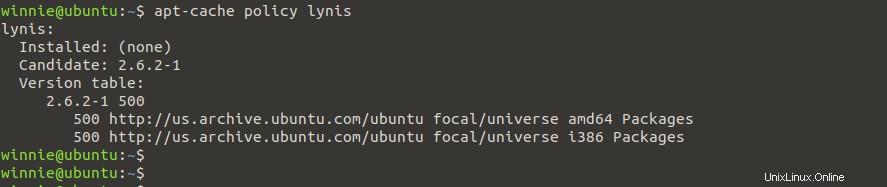
Comme vous pouvez le voir, le Lynis v2.6.2 est disponible dans les dépôts de l'univers ubuntu. Au moment de la rédaction de ce didacticiel, Lynis 3.0.6 est la version stable actuelle.
Vous pouvez télécharger la dernière version à partir du référentiel de logiciels de la communauté Lynis.
Étape 2 :Installez la clé PGP et le dépôt.
Tout d'abord, téléchargez et ajoutez la clé de signature PGP à partir d'un serveur de clés central. Exécutez les commandes :
$ wget -O - https://packages.cisofy.com/keys/cisofy-software-public.key | sudo apt-key add -
Ensuite, ajoutez le référentiel Lynis à la liste des référentiels de packages système comme indiqué :
$ echo "deb https://packages.cisofy.com/community/lynis/deb/ stable main" | sudo tee /etc/apt/sources.list.d/cisofy-lynis.list
Pour utiliser Lynis uniquement en anglais, désactivez le téléchargement des traductions comme indiqué :
$ echo 'Acquire::Languages "none";' | sudo tee /etc/apt/apt.conf.d/99disable-translations
Étape 3 :Mettre à jour les packages
Ensuite, mettez à jour les packages système avant de procéder à l'installation. Exécutez les commandes :
$ sudo apt install apt-transport-https $ sudo apt update
Étape 4 :Installer Lynis
Nous sommes maintenant prêts à installer Lynis sur notre système. Exécutez la commande :
$ sudo apt install lynis
Une fois l'installation terminée, confirmez la version de Lynis installée sur votre système comme indiqué :
$ lynis show version

Étape 5 :Syntaxe et options de la ligne de commande Lynis
Maintenant que la dernière version de Lynis est installée, apprenons à utiliser cet outil pour auditer le système. La syntaxe de la commande Lynis est la suivante :
$ lynis [scan mode] [other options]
Nous pouvons afficher les commandes Lynis comme indiqué :
$ lynis show commands
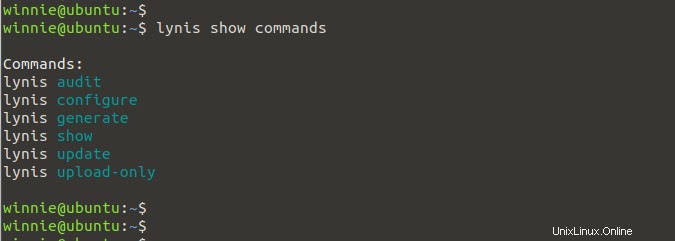
Pour afficher les paramètres d'exécution :
$ lynis show settings
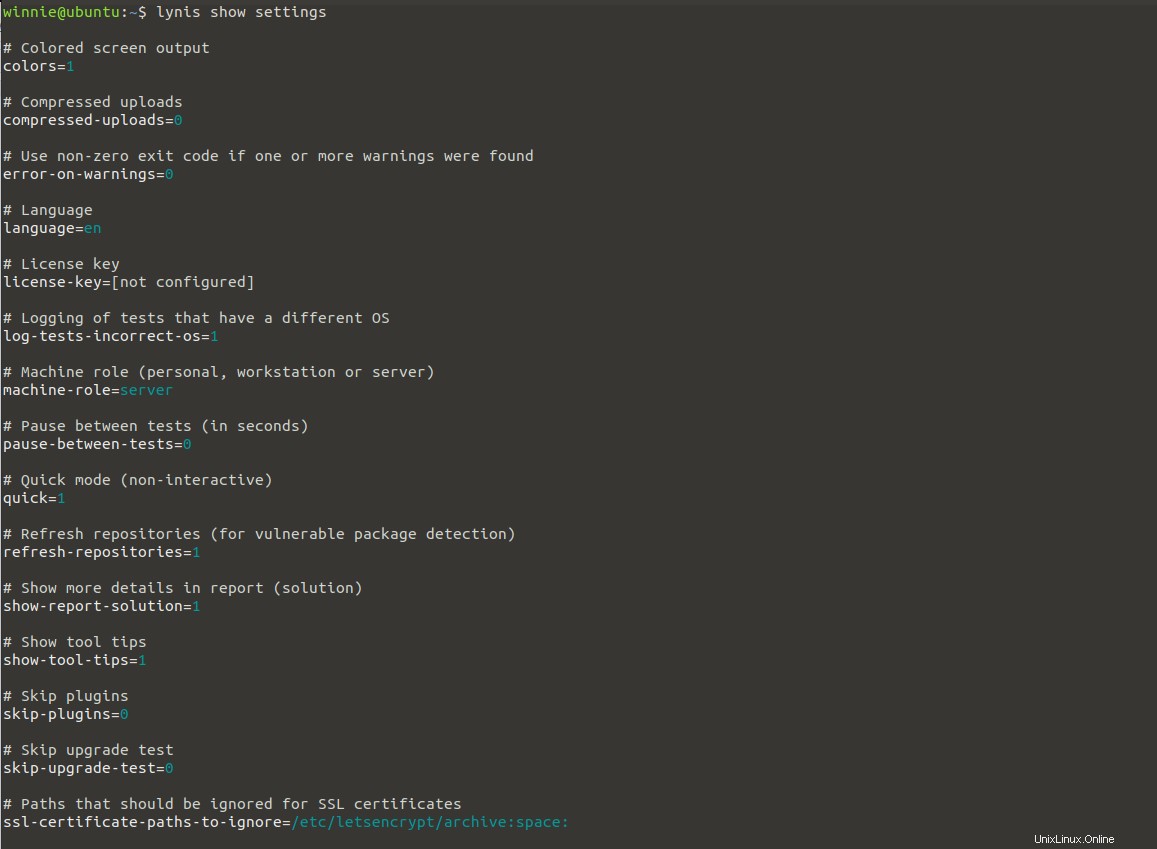
Étape 6 :Auditer un système Linux à l'aide de Lynis
Continuons et effectuons un audit du système sur la machine. Exécutez la commande suivante :
$ sudo lynis audit system
Au cours du processus d'audit, Lynis exécute des tests et génère une sortie séparée en plusieurs domaines tels que la sécurité, les suggestions, le système de fichiers, le résultat du test, les informations de débogage, etc. Le rapport d'audit est enregistré dans /var/log/lynis-report.dat, et toutes les informations de test et de débogage sont écrites dans /var/log/lynis.log. Le fichier de rapport contient des informations générales sur l'application système, les packages vulnérables du serveur, etc. Les résultats des tests précédents seront écrasés chaque fois que vous effectuerez un nouvel audit du système.
L'exemple ci-dessous affiche plusieurs résultats d'audit étiquetés par des mots clés tels que Activé, Trouvé, Introuvable, Ok, Suggestion, etc. Toute sortie avec le mot clé Avertissement doit être vérifiée et corrigée.
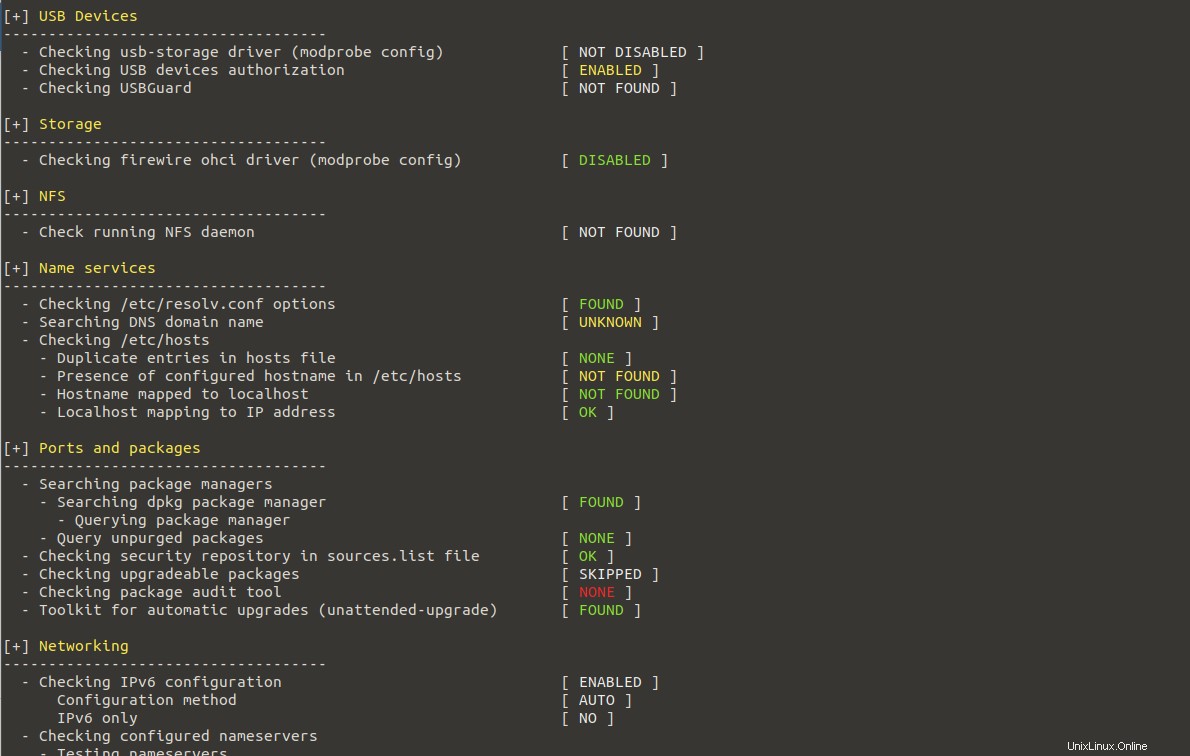
Sortie d'audit système
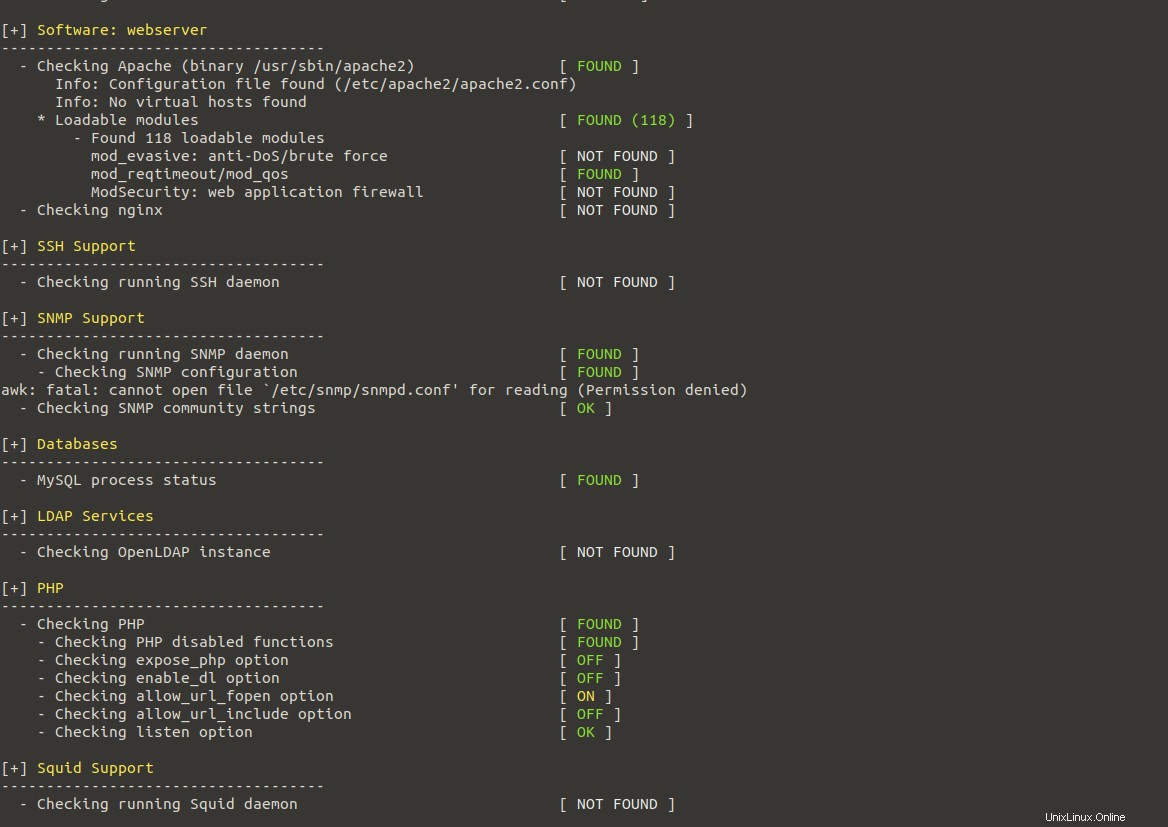
Lynis a fourni des suggestions à la fin de l'audit sur la façon de renforcer votre système.
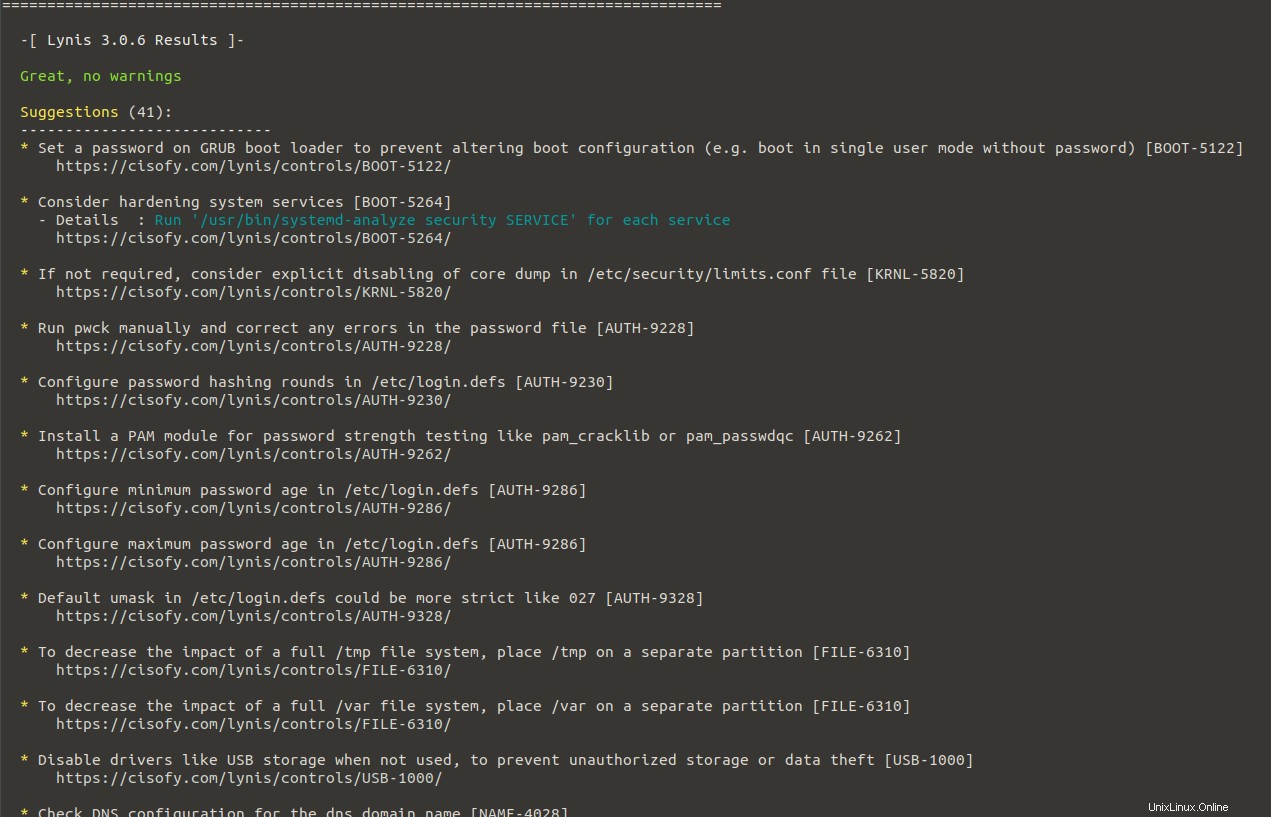
Afficher les détails d'un test ou d'une suggestion spécifique
Chaque vérification du système a un ID de test unique. Si vous avez besoin d'informations supplémentaires sur un certain test, utilisez la commande ci-dessous et son ID et affichez des informations supplémentaires.
$ lynis show details TEST-ID
Dans cet exemple, nous allons en savoir plus sur un test avec une suggestion de Lynis.
$ lynis show details HRDN-7222
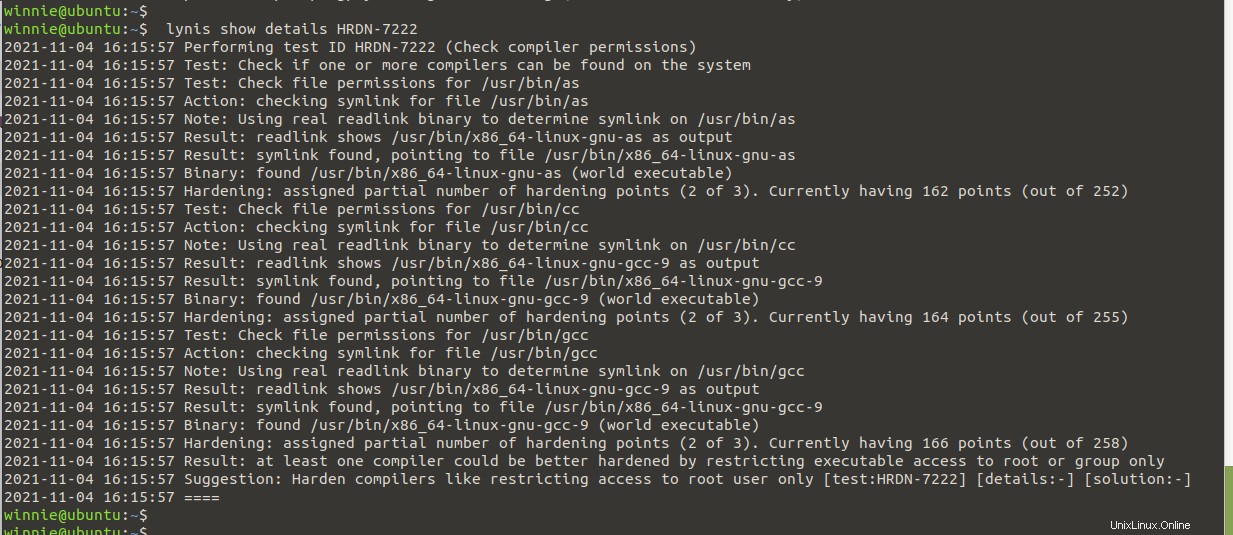
Nous avons appris à installer et à utiliser l'outil Lynis pour auditer notre système Ubuntu. Pour plus d'informations sur son utilisation, consultez le site officiel.